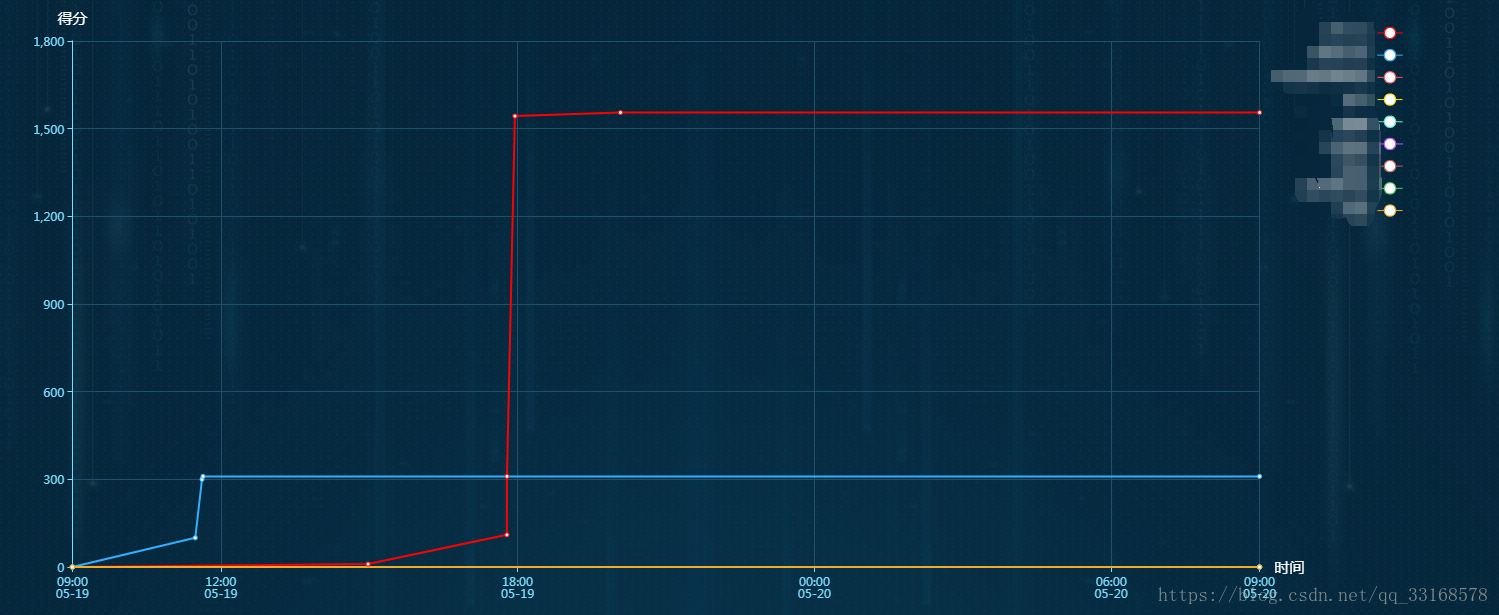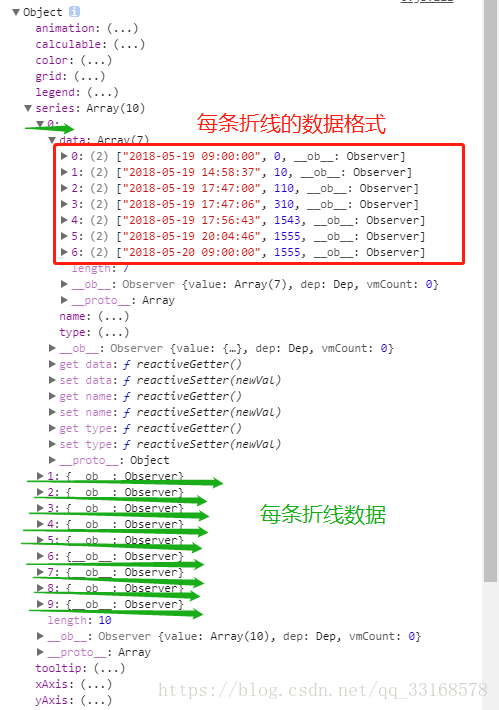echarts折線圖多條折線x軸不同,以及vue中引用
阿新 • • 發佈:2019-02-20
需求:echarts繪製多條折線,x軸間隔不同。
效果圖:
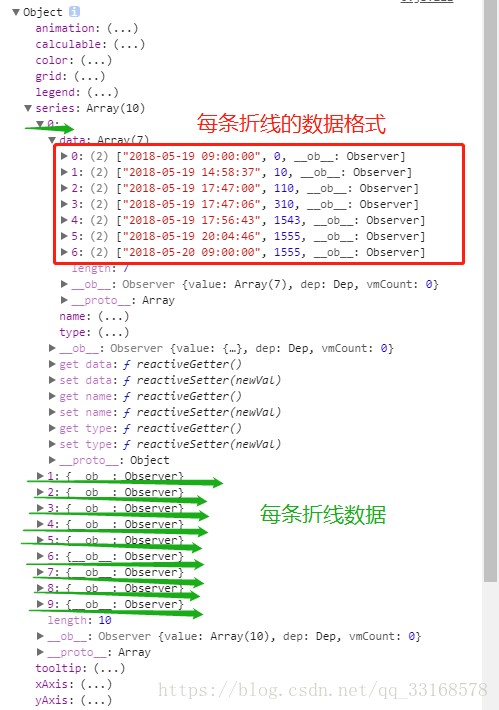
分析:因為每條線的x軸不同,所以普通的渲染方式無法實現。解決辦法是series的資料格式 -- [ [x,y],[x,y] ].
核心程式碼:
1)小技巧--js時間格式化封裝 如果沒有引es6,可以直接做封裝 function(time){}
2) option樣式設定 --根據需求自己定義樣式//時間格式化 export const dateconvert = (time) => { time=new Date(time) var datetimeFormat = "yyyy-MM-dd hh:mm:ss"; var o = { "M+": time.getMonth() + 1, //月份 "d+": time.getDate(), //日 "h+": time.getHours(), //小時 "m+": time.getMinutes(), //分 "s+": time.getSeconds(), //秒 "q+": Math.floor((time.getMonth() + 3) / 3), //季度 "S": time.getMilliseconds() //毫秒 }; if (/(y+)/.test(datetimeFormat)) { datetimeFormat = datetimeFormat.replace(RegExp.$1, (time.getFullYear() + "").substr(4 - RegExp.$1.length)); } for (var k in o) if (new RegExp("(" + k + ")").test(datetimeFormat)) datetimeFormat = datetimeFormat.replace(RegExp.$1, (RegExp.$1.length == 1) ? (o[k]) : (("00" + o[k]).substr(("" + o[k]).length))); return datetimeFormat; } //dateconvert('2018-05-19T01:00:00Z') --呼叫
option:{ tooltip: { --滑鼠滑過提示框樣式 trigger: 'item', padding: 10, backgroundColor: 'rgba(9, 131, 195, 0.53)', formatter:function(a){ return a.data[0]+'</br>'+a.seriesName+'--'+a.data[1]+'分' }, }, legend:{ --圖例樣式 orient: 'vertical', y: 'top', top:'5%', left: 'right', textStyle: { color: '#fff' // 圖例文字顏色 } }, grid: { --折線位置 top:'8%', right: '10%', }, xAxis: { --x軸樣式 type: 'time', name: '時間', nameTextStyle: {fontSize: 15, color: '#fff'}, // boundaryGap: false, boundaryGap: [0, 100], axisLine: { lineStyle: { color: "#7bdeff", } }, axisTick: { show: true }, splitLine: { show: true, // 改變軸線顏色 lineStyle: { color: '#1f516d' } }, }, yAxis: { --y軸樣式 type:"value", name: "得分", nameTextStyle: {fontSize: 15, color: '#fff'}, axisLabel: { show: true }, axisLine: { lineStyle: { color: "#7bdeff", } }, axisTick: { show: true }, splitLine: { lineStyle: { color: "#1f516d", } }, }, calculable: true, color:["red","#34affd",'#ff5555','#ffde00','#5af4ce','#d050ff','#CD5C5C','#4DCD53','#F1AB27','#B96CD3'], --折線顏色 series:[ ], animation: false }
3)封裝圖表
drawLine(){
// 基於準備好的dom,初始化echarts例項
let myChart = echarts.init(document.getElementById('lineChart'))
// 繪製圖表
myChart.setOption(this.option)
}4)資料處理
思路: 定義陣列最開始[比賽開始時間,0],陣列末尾[比賽結束時間,最後的得分],陣列中間資料 [得分時間,得分]
資料格式[ [X,Y],[X,Y]]
資料處理成這樣就能正常展示
下面的操作是處理資料為上面圖片的格式,可以根據自己的情況處理
trend(getCookie('user_id')).then(res=>{
if(res.data.status_code==0){
console.log(res)
this.lineSeries=[]
let datas=res.data.data
for ( var i = 0; i < datas.length; i++) {
var data = [];
var temp=null
var dateTime = dateconvert('2018-05-19T01:00:00Z');
var score = 0;
data.push([dateTime, 0]);
for (var j = 0; j < datas[i].score.length; j++) {
dateTime = dateconvert(datas[i].score[j].time);
score=datas[i].score[j].score
// for (var k = 0; k <= i; k++) {
// score = datas[i].data[k].score + score;
// }
data.push([dateTime, score]);
}
if (this.currentTime > dateconvert('2018-05-20T01:00:00Z')) {
dateTime = dateconvert('2018-05-20T01:00:00Z');
} else {
dateTime = this.currentTime;
}
data.push([dateTime, data[data.length - 1][1]]);
temp = {
name: datas[i].group,
type: "line",
data: data
};
this.option.series.push(temp)
}
this.drawLine();
}else{
this.$message({
message: res.data.msg,
type: 'warning',
duration:1500,
center:true,
customClass:'messageModal'
});
}
})